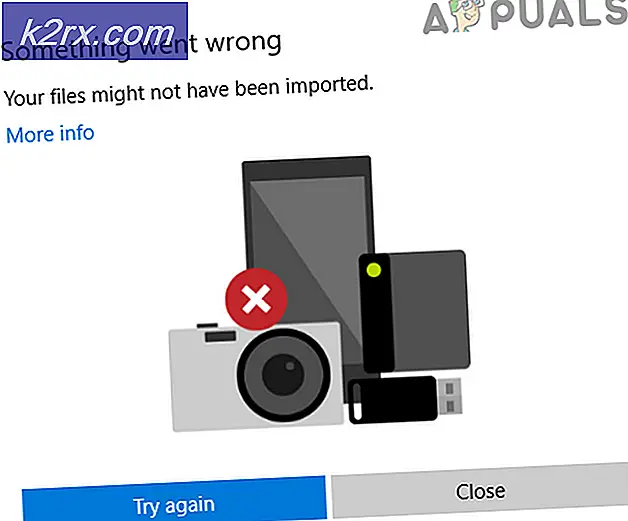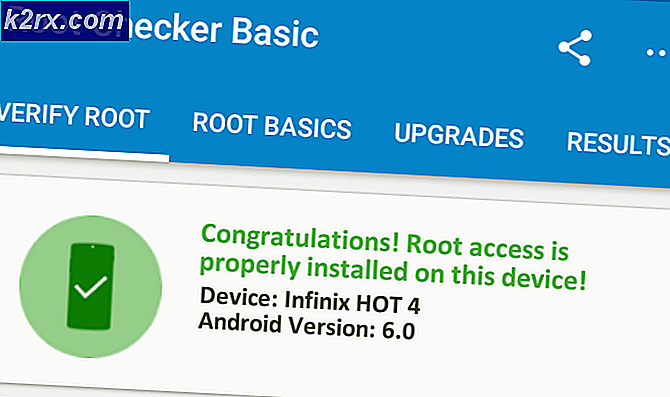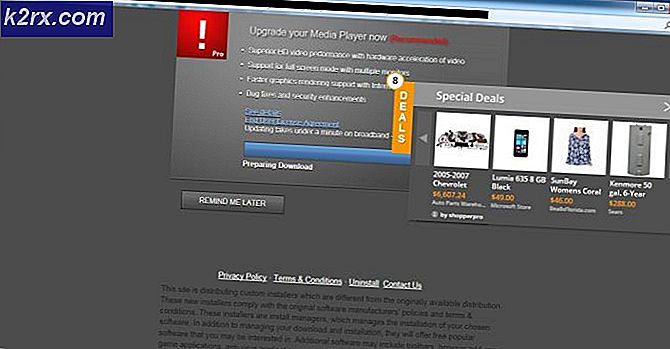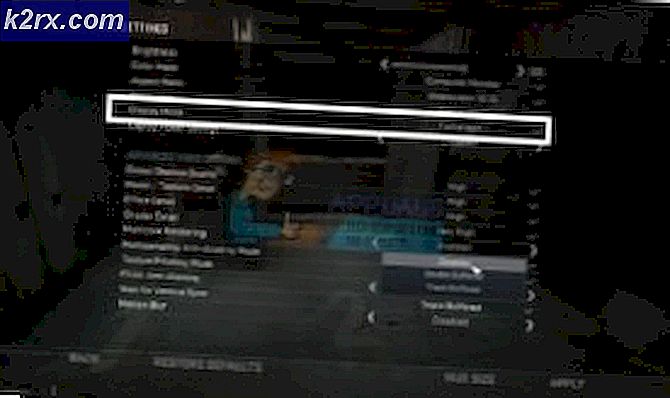Msdia80.dll nedir ve onu silmeli mi?
Msdia80.dll, Visual C ++ ve diğer Windows tabanlı yazılım uygulamalarında bir sistem dosyasıdır. Microsoft Visual C ++, C, C ++ ve CLI programlama dilleri için ticari, tümleşik bir geliştirme ortamıdır (IDE). Microsoft Windows API, DirectX API ve Microsoft .NET Framework kodlarını içeren çeşitli C ++ kodlarını çalıştırmak ve hata ayıklamak için araçları vardır.
DLL dosyasının tam formu Dynamic Link Library'dir. Başvurulan ve kullanılacak programların önemli kodlarını veya kitaplıklarını içeren bir pakettir. Genellikle salt okunur bir dosyadır, bu da birçok uygulamanın eşzamanlı olarak dosyaya sorunsuzca erişebildiği anlamına gelir. Pürüzsüz çalışması için birkaç DLL dosyasına bağlı olan birçok uygulama vardır. Böyle bir DLL dosyasını silerseniz, uygulama beklendiği gibi çalışmayabilir.
Msdia80.dll nedir ve Kök Dizine nasıl girer?
Microsoft Yeniden Dağıtılabilir Paketi bilgisayarınıza yüklediğiniz için DLL msdia80.dll sürücünüzde bulunur. D sürücünüzde mevcutsa (sistem sürücünüz (C) dışında başka bir sürücü), D paketinde, bilgisayarınıza paketi yükleyen bazı oyunların veya uygulamaların olduğu anlamına gelir. DLL dosyasının orijinal konumu kök dizinde olması gerekmez; bunun yerine, tüm diğer DLL dosyaları ile birlikte olmalıdır. Doğru yol 'C: \ Program Files (x86) \ Ortak Dosyalar \ microsoft paylaşımlı \ VC' dir.
Özellikle, msdia80.dll exe dosyaları 'Vcredist_x64.exe' veya 'Vcredist_ia64.exe' kullanarak Visual C ++ 2005 Yeniden Dağıtılabilir paketi yüklediğinizde, önyükleme sürücüsünün kök klasörüne yüklenir.
DLL dosyası hakkında ne yapmalısınız? Silin?
Daha önce açıkladığımız gibi, bilgisayarınızdaki herhangi bir DLL dosyasını silmemiz tavsiyemize aykırıdır. Bunlar, ihtiyaç duyulduğunda uygulamaların erişebileceği, bilgisayarınızda bulunan kod parçalarıdır. Tüm sürücülerinizde 'msdia80.dll' varsa, doğru konuma taşıyın ve kaydedin. Windows'a, gerekli dosyayı istediğiniz yere yerleştirdiğinizi ve istediğiniz zaman erişebildiğini bildiğiniz için dosyayı kaydetmenin önemli olduğunu unutmayın. Ya bunu yapabilir veya bilgisayarınıza iki Microsoft paketi yükleyebilirsiniz. Her iki yöntemde de yineleyeceğiz.
Çözüm 1: DLL dosyasının yerini değiştirme
DLL dosyasını, sürücünün kök dizininden yeniden yerleştirip, önyükleme sürücünüzde bulunan VC klasörünün içine yerleştireceğiz (önyükleme sürücüsü, işletim sisteminizin yüklü olduğu bir sürücüdür).
- Dosya Gezgini'ni başlatmak için Windows + E tuşlarına basın ve kök dizinde msdia80.dll dosyasının bulunduğu sürücüye gidin.
- DLL dosyasını sağ tıklayın ve Kes seçeneğini seçin.
- Şimdi aşağıdaki dosya yoluna gidin:
C: \ Program Dosyaları (x86) \ Ortak Dosyalar \ microsoft paylaşıldı \ VC
İşletim sisteminiz başka bir sürücüye kaydedilmişse, yerel sürücüyü yol adına değiştirebilirsiniz.
- Herhangi bir boş alana sağ tıklayın ve Yapıştır'ı tıklayın. Aktarımı yetkilendirmenizi isteyen bir UAC açılabilir. Devam'a basın.
- Yeniden yerleştirme tamamlandığında, dosyayı kaydetmemiz gerekir. Windows + S tuşlarına basın, iletişim kutusunda komut istemi yazın, uygulamaya sağ tıklayın ve Yönetici olarak çalıştır'ı seçin.
- Yükseltilmiş komut istemine bir kez, aşağıdaki komutu çalıştırın. Çift tırnak içerdiğinden emin olun.
regsvr32 C: \ Program Dosyaları (x86) \ Ortak Dosyalar \ microsoft paylaşımlı \ VC \ msdia80.dll
- Bilgisayarınızı yeniden başlatın ve sorunumuzun giderilip giderilmediğini kontrol edin.
Çözüm 2: Microsoft Visual C ++ Paketlerini Yükleme
İlk çözüm sıkıcı olduğunu ya da beklendiği gibi çalışmazsa, Microsoft Visual C ++ Paketlerini bilgisayarınıza yüklemeyi deneyebiliriz. Yükleyeceğimiz iki paket var. Bu çözümü yürütmek için yönetici ayrıcalıklarına ve bir internet bağlantısına sahip olduğunuzdan emin olun.
- Tarayıcınızı açın ve Microsoft Visual C ++ 2005 Service Pack 1 Yeniden Dağıtılabilir Paketi ATL Güvenlik Güncelleştirmesi paketine gidin.
- Kontrol listesinden ' vcredist_x86.exe ' ve ' vcredist_x64.exe'yi seçin ve bunları erişilebilir bir konuma indirin. İndirdikten sonra, bu çalıştırılabilirleri çalıştırın ve bunların yüklenmesini bekleyin. Onları yüksek modda başlattığınızdan emin olun (sağ tıklayın ve Yönetici olarak çalıştır'ı seçin).
- Bu iki paketi yükledikten sonra Microsoft Visual C ++ 2005 Service Pack 1 Yeniden Dağıtılabilir Paketi MFC Güvenlik Güncelleştirmesi paketine gidin.
- Kontrol listesinden ' vcredist_x86.EXE ' ve ' vcredist_x64.EXE ' seçeneklerini seçin ve bunları erişilebilir bir konuma indirin. İndirdikten sonra, bu çalıştırılabilirleri çalıştırın ve bunların yüklenmesini bekleyin. Onları yüksek modda başlattığınızdan emin olun (sağ tıklayın ve Yönetici olarak çalıştır'ı seçin).
- Tüm paketleri yükledikten sonra, bilgisayarınızı yeniden başlatın ve sorunun çözülüp çözülmediğini kontrol edin.
Not: Her iki çözümü de uyguladıktan sonra sorun çözülmezse, endişelenmeyin ve DLL'yi kök dizininizde bırakın. Daha önce açıkladığımız gibi, DLL dosyaları sadece referans için dosyalardır ve eğer dizininizde varsa, hiçbir zarar yoktur. Makinenizi kullanmaya devam ederseniz herhangi bir şekilde etkilenmeyeceksiniz.
PRO TIP: Sorun bilgisayarınız veya dizüstü bilgisayar / dizüstü bilgisayar ile yapılmışsa, depoları tarayabilen ve bozuk ve eksik dosyaları değiştirebilen Reimage Plus Yazılımı'nı kullanmayı denemeniz gerekir. Bu, çoğu durumda, sorunun sistem bozulmasından kaynaklandığı yerlerde çalışır. Reimage Plus'ı tıklayarak buraya tıklayarak indirebilirsiniz.